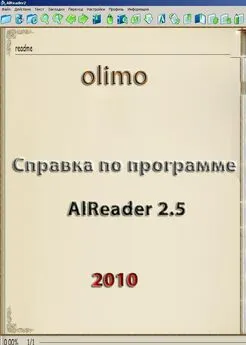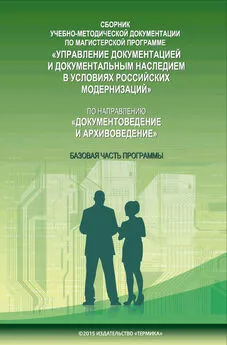Olimo - Справка по программе AlReader 2.5
- Название:Справка по программе AlReader 2.5
- Автор:
- Жанр:
- Издательство:неизвестно
- Год:неизвестен
- ISBN:нет данных
- Рейтинг:
- Избранное:Добавить в избранное
-
Отзывы:
-
Ваша оценка:
Olimo - Справка по программе AlReader 2.5 краткое содержание
Справка по программе AlReader 2.5. Содержит подробное описание функций и настроек программы, иллюстрирована экранами.
Справка по программе AlReader 2.5 - читать онлайн бесплатно полную версию (весь текст целиком)
Интервал:
Закладка:
• albr2.adb.err — файл с информацией об ошибках, обнаруженных в fb2-файлах. Во многих случаях эти ошибки не мешают добавлению книг в библиотеку. Например, в случае отсутствия названия книги или автора в библиотекаре будет отображаться знак *.
Для обновления библиотеки необходимо выполнить сканирование заново.
Работа с библиотекарем
На главном экране библиотекаря можно установить фильтр по языку, жанрам, поджанрам и букве, с которой начинаются фамилии авторов. Настроив эти параметры по необходимости, выберите Авторы. Отображается список авторов, соответствующих критериям фильтрации:
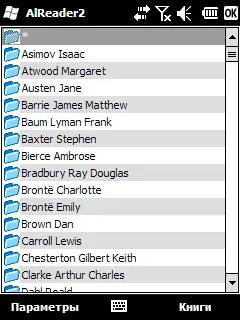
Выберите нужного автора в списке двойным тапом или выделите его и выберите Книги. (Для выбора можно использовать одинарный тап, если в Меню> Настройки> Главныеустановлен флажок Использовать один тап в списках.)
Отображается список книг автора:
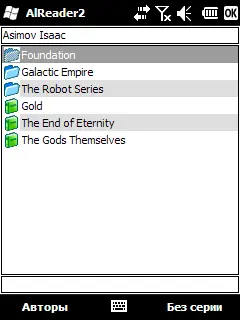
Серии книг отображаются в виде папок, внутри которых книги располагаются по порядку:
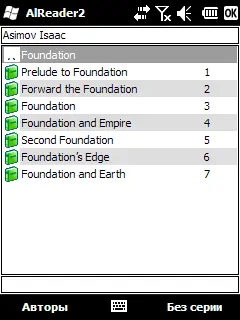
Для возврата ко всем книгам автора выберите строку с названием серии.
Можно отключить отображение серий, выбрав Без серии. В этом случае все книги автора будут располагаться в алфавитном порядке без учета серий и порядка в них:
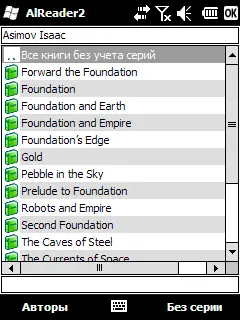
Чтобы снова включить отображение серий, нажмите Без серииеще раз или выберите верхнюю строку Все книги без учета серий.
Для возврата к списку авторов выберите Авторы. Для возврата от списка авторов к исходному экрану библиотекаря с фильтром выберите Параметры. Библиотекарь запоминает последнего автора, к которому обращался пользователь. Этот автор будет выделен при следующем открытии списка авторов.
При выделении книги в строке состояния отображается ее язык и размер в байтах:
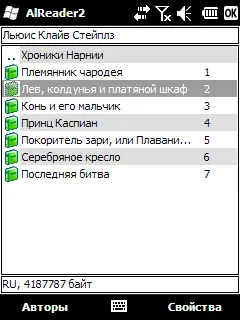
Для просмотра подробных сведений о книге выберите Свойства.
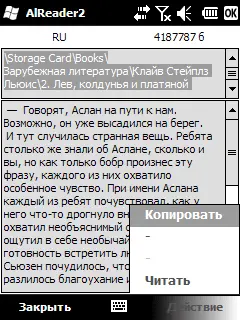
Здесь в дополнение к языку и размеру книги отображается путь к ней и аннотация (если она имеется в книге). С помощью меню Действияможно скопировать книгу в каталог для копирования, указанный в параметрах библиотекаря, а также открыть ее для чтения. Открыть книгу можно и без перехода к ее свойствам непосредственно из списка книг.
Синонимы авторов
Библиотекарь позволяет объединять одних и тех же авторов, указанных в книгах по-разному, с помощью файла синонимов. Этот файл должен иметь имя ALIASE.txt и находиться в каталоге с настройками программы.
ПУШКИН А=ПУШКИН АЛЕКСАНДР СЕРГЕЕВИЧ
ПУШКИН АЛЕКСАНДР=ПУШКИН АЛЕКСАНДР СЕРГЕЕВИЧ
Перед знаком «=» указывается вариант записи имени автора, после «=» — запись, которую следует использовать в библиотеке.
Можно создать свой файл синонимов или использовать поставляемый вместе с программой, редактируя его при необходимости. После изменения файла синонимов необходимо повторить сканирование библиотеки.
Настройки формата файла
Параметры отображения текста в определенном формате можно настроить, выбрав Меню> Файл> Формат файла. Они доступны для форматов Текст, MS Word, TCR, HTML, RTF, FB2, MS Word DOCX, Open/Star Office и AbiWord.
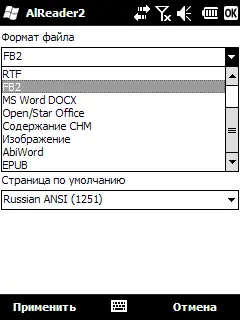
После любых изменений в меню формата файл открывается заново на первой странице. Положение в тексте до изменения формата не сохраняется.
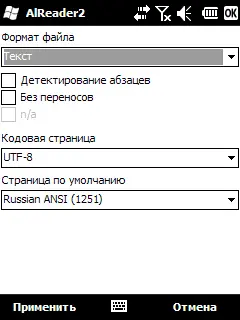
Детектирование абзацев— если текст принудительно разбит на строки, эта функция отличает разделения на абзацы от разбитых строк. Таким образом, текст будет отображаться нормально: с новой строки — только абзацы. По умолчанию включено. Если абзацы в тексте не отображаются — попробуйте снять этот флажок.
Без переносов— в текстах, отформатированных с фиксированной длиной строк, часто встречаются принудительные переносы. Эта функция позволяет их убрать.
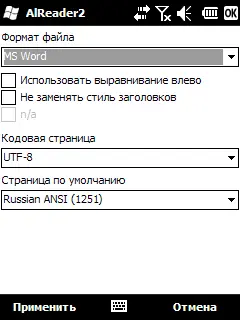
Использовать выравнивание влево— выравнивание текста по левому краю, если такое выравнивание присутствует в документе. Если флажок не установлен, текст будет выравниваться по ширине независимо от форматирования документа.
Не применять стиль заголовков— использование форматирования заголовков, заданного в настройках стилей AlReader, и игнорировать стили заголовков документа.
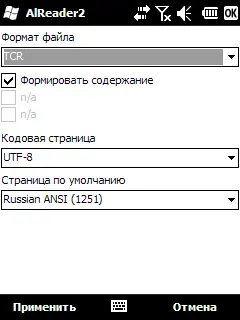
Формировать содержание— формирование содержания файла в формате TCR. Если эта функция отключена, содержание сканироваться не будет и файл будет открываться быстрее.
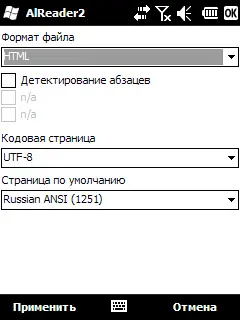
Детектирование абзацев— если текст принудительно разбит на строки, эта функция отличает разделения на абзацы от разбитых строк. Таким образом, текст будет отображаться нормально: с новой строки — только абзацы. По умолчанию включено. Если абзацы в тексте не отображаются — попробуйте снять этот флажок.
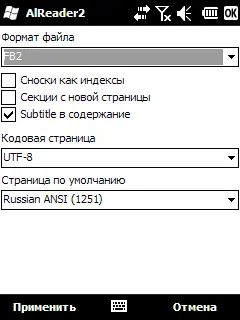
Сноски как индексы— отображение сносок в виде надстрочных индексов.
Секции с новой страницы— отображение каждой секции (главы, части, раздела) с новой страницы. По умолчанию включено.
Subtitle в содержание— отображение подзаголовков с тегом в содержании.
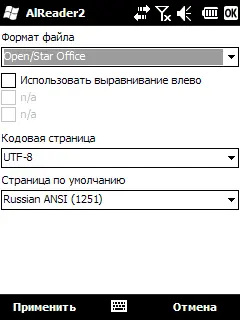
Использовать выравнивание влево— выравнивание текста по левому краю, если такое выравнивание присутствует в документе. Если флажок не установлен, текст будет выравниваться по ширине независимо от форматирования документа.
Читать дальшеИнтервал:
Закладка: